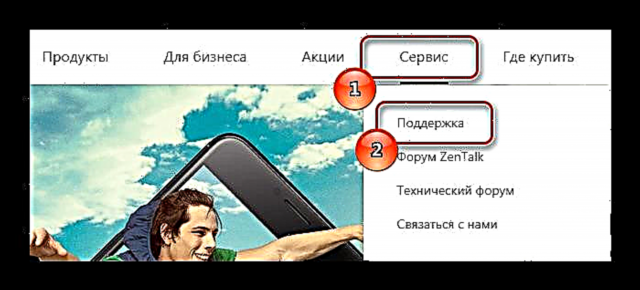همه دستگاههای متصل به نرم افزار نیاز دارند تا درست کار کند. در مورد مادربرد به یک درایور نیاز نیست بلکه یک بسته کامل است. به همین دلیل است که ارزش کسب اطلاعات بیشتر در مورد چگونگی نصب چنین نرم افزاری را برای ASUS M5A78L-M LX3 کسب می کنید.
درایور نصب ASUS M5A78L-M LX3
در اختیار کاربر روش های مختلفی برای نصب نرم افزار برای مادربرد ASUS M5A78L-M LX3 وجود دارد. بیایید در مورد هر یک با جزئیات بیشتری صحبت کنیم.
روش 1: وب سایت رسمی
وب سایت رسمی تولید کننده به بهترین وجه در یافتن درایورها کمک می کند ، بنابراین بیایید با آن شروع کنیم.
- ما به منابع آنلاین ایسوس می رویم.
- در هدر سایت قسمت پیدا می کنیم "خدمات"، یک کلیک را انجام دهید ، پس از آن یک پنجره پاپ آپ ظاهر می شود ، جایی که باید روی آن کلیک کنید "پشتیبانی".
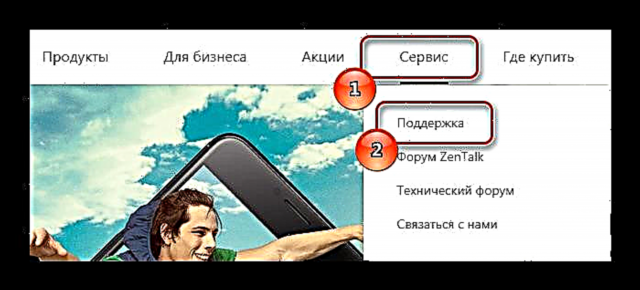
- پس از آن ، ما به یک سرویس آنلاین ویژه هدایت می شویم. در این صفحه باید فیلدی را پیدا کنید تا مدل دستگاه مورد نظر خود را جستجو کنید. آنجا بنویس "ASUS M5A78L-M LX3" و روی نماد ذره بین کلیک کنید.
- هنگامی که کالای مورد نیاز پیدا شد ، می توانید بلافاصله به برگه بروید "رانندگان و خدمات".
- بعد ، ما شروع به انتخاب نسخه سیستم عامل می کنیم. برای این کار بر روی آیکون کشویی در سمت راست کلیک کرده و سپس با کلیک بر روی خط دلخواه یک کلیک انجام دهید.
- فقط پس از آن همه رانندگان لازم در مقابل ما ظاهر می شوند. همانطور که قبلاً ذکر شد ، یک مادربرد به چندین محصول نرم افزاری نیاز دارد ، بنابراین باید آنها را به نوبه خود بارگیری کنید.
- برای کار کامل ، فقط جدیدترین درایورها را در دسته هایی از جمله بارگیری کنید "VGA", "بایوس", "AUDIO", "LAN", "چیپست", "ساتا".
- این نرم افزار با کلیک بر روی نماد در سمت چپ نام به طور مستقیم بارگیری می شود و پس از آن یک کلیک بر روی لینک انجام می شود "جهانی".





سپس فقط برای بارگیری درایور ، نصب آن و راه اندازی مجدد کامپیوتر باقی مانده است. تجزیه و تحلیل روش به پایان رسیده است.
روش 2: ابزار رسمی
برای نصب راحت تر درایور ، یک ابزار ویژه وجود دارد که بطور مستقل نرم افزار مفقوده را تشخیص داده و آن را نصب می کند.
- برای بارگیری آن ، باید تمام مراحل روش اول را تا مرحله 5 فراگیر انجام دهید.
- پس از آن دیگر ما به رانندگان انفرادی توجه نمی کنیم بلکه بلافاصله بخش را باز کنید "خدمات".
- در مرحله بعد باید برنامه ای به نام خود انتخاب کنیم "به روز رسانی ASUS". با همان روشی که درایورها را با روش 1 بارگیری کردیم بارگیری می شود.
- پس از اتمام بارگیری ، بایگانی در رایانه ظاهر می شود که ما به آن علاقه مندیم "Setup.exe". ما آن را می یابیم و باز می کنیم.
- بلافاصله پس از راه اندازی آن ، با پنجره استقبال از برنامه نصب آشنا می شویم. دکمه فشار "بعدی".
- در مرحله بعد باید مسیر نصب را انتخاب کنیم. بهتر است استاندارد را رها کنید.
- این ابزار به تنهایی باز و نصب می شود ، ما فقط باید کمی صبر کنیم.
- در پایان ، کلیک کنید "پایان".
- در پوشه ای که ابزار نصب شده است ، باید پرونده را پیدا کنید "به روز رسانی". ما آن را شروع کرده و منتظر اتمام اسکن سیستم هستیم. همه رانندگان لازم به تنهایی بارگیری می کنند.





این توضیحات نصب درایورهای مادربرد با استفاده از ابزار را تکمیل می کند.
روش 3: برنامه های شخص ثالث
علاوه بر ابزارهای ویژه ، برنامه های شخص ثالث نیز وجود دارد که به تولید کننده ربطی ندارد ، اما این موضوع ارتباط آنها را از دست نمی دهد. چنین برنامه هایی همچنین کل سیستم را به طور کامل اسکن می کنند و تجهیزات لازم برای به روزرسانی یا نصب را پیدا می کنند. برای آشنایی هرچه بهتر با نمایندگان چنین بخش نرم افزاری ، فقط کافی است مقاله ما را بخوانید.
بیشتر بخوانید: برنامه هایی برای نصب درایورها

برنامه ای که به گفته کاربران ، به یکی از بهترین ها - DriverPack Solution تبدیل شده است. با نصب آن ، به پایگاه داده عظیمی از درایورها دسترسی پیدا می کنید. رابط کاربری واضح و طراحی ساده به شما امکان نمی دهد که در برنامه گم شوید. اگر هنوز هم در مورد بروزرسانی درایورها از این طریق تردید دارید ، کافی است مقاله ما را بخوانید که دستورالعملهای جامع ارائه می دهد.
بیشتر بخوانید: درایورها را با استفاده از راه حل DriverPack به روز کنید
روش 4: شناسه دستگاه
هر مؤلفه سخت افزاری شماره منحصر به فرد خود را دارد. با تشکر از او ، شما به راحتی می توانید یک درایور را در اینترنت پیدا کنید بدون بارگیری برنامه ها یا برنامه های اضافی. شما فقط باید به یک سایت خاص که جستجو در آن توسط ID انجام می شود ، مراجعه کنید و نه با نام. منطقی نیست که با جزئیات بیشتری صحبت کنیم ، زیرا می توانید در مورد همه تفاوت های ظریف موجود از مقاله در لینک زیر مطلع شوید.

درس: نحوه کار با شناسه تجهیزات
روش 5: ابزارهای استاندارد راه اندازی ویندوز
اگر شما جزو آن دسته از افرادی هستید که ترجیح می دهید برنامه های غیر ضروری را بارگیری نکنید و به سایتهای ناآشنا در اینترنت مراجعه نکنید ، این روش برای شما مناسب است. جستجوی درایور به روش استاندارد سیستم عامل ویندوز انجام می شود. می توانید اطلاعات بیشتری در مورد این روش از مقاله ما کسب کنید.

درس: نحوه بروزرسانی درایورها با استفاده از برنامه سیستم
در بالا ، ما تمام روشهای واقعی نصب درایورهای مادربرد ASUS M5A78L-M LX3 را تجزیه و تحلیل کردیم. شما فقط باید مناسب ترین را انتخاب کنید.